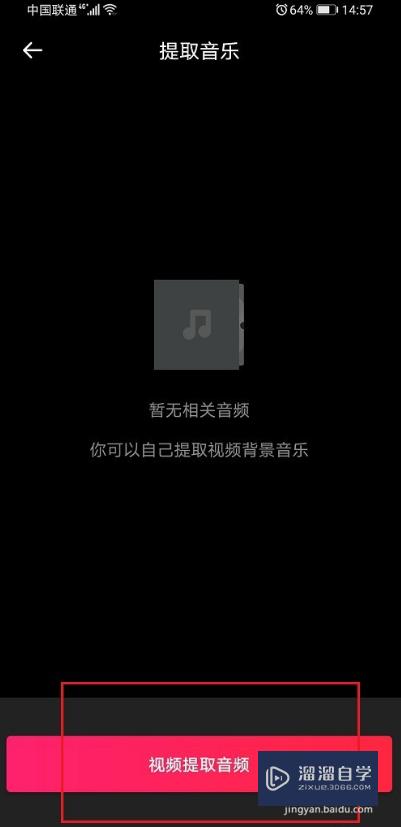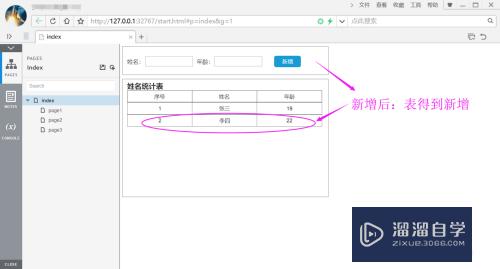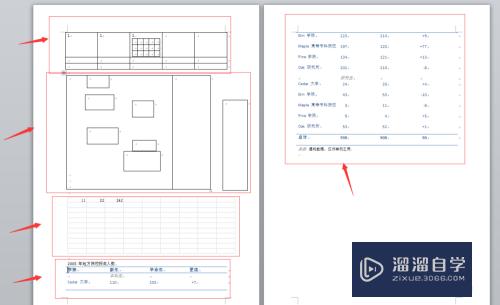Excel2013怎么进行反向选择(excel如何进行反向选择)优质
日常我们在使用Excel2013进行制表。经常就会遇到一些表格里面内容丰富。不需要编辑的内容毫无规律。我们这个时候就可以通过反选来编辑。但是Excel2013怎么进行反向选择?那么下面教程来详细的解答。
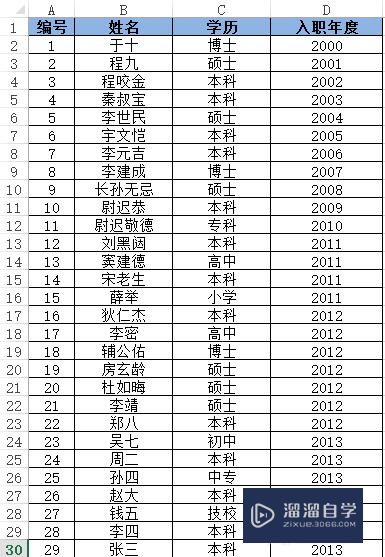
工具/软件
硬件型号:戴尔灵越15
系统版本:Windows7
所需软件:Excel2013
操作步骤
第1步
在表格后空白的一列表头位置添加个表头。此处我们添加“标识”一列。
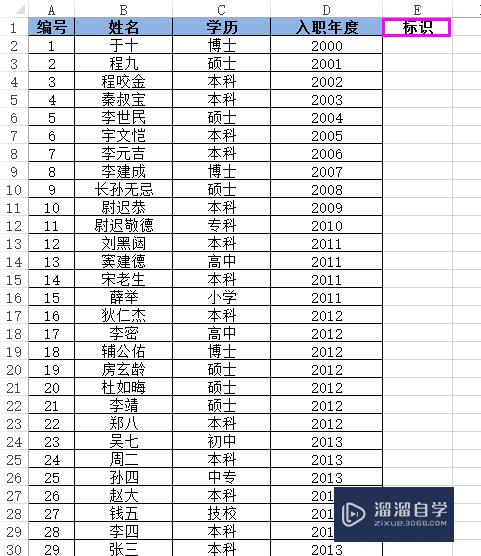
第2步
选中表格区域里面的任何一个单元格。点击“数据”选项卡下的“筛选”按钮。
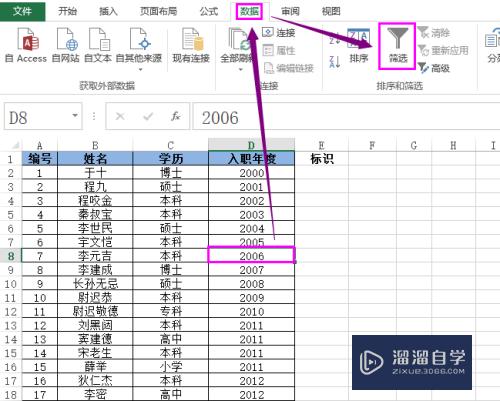
第3步
点击表头学历的筛选下拉按钮。选中“博士”和“硕士”。点击“确定”按钮。
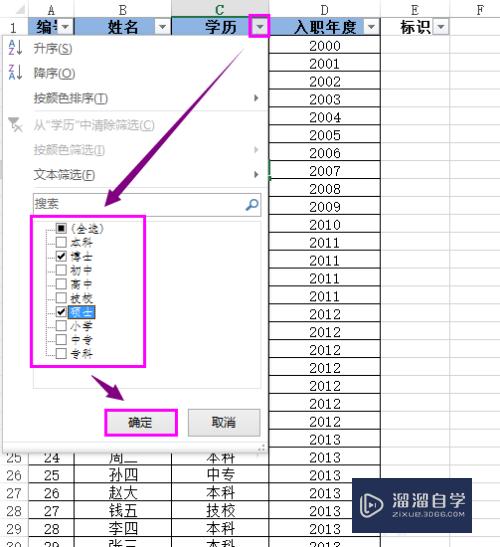
第4步
在选择出来的区域后的标识一列输入一个标识符号。此处以“1”为例。
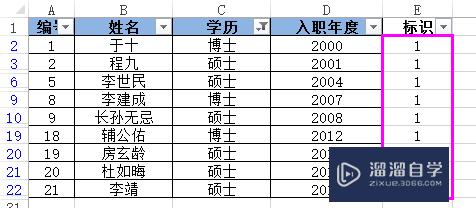
第5步
点击“数据”选项卡下的“清除”按钮。
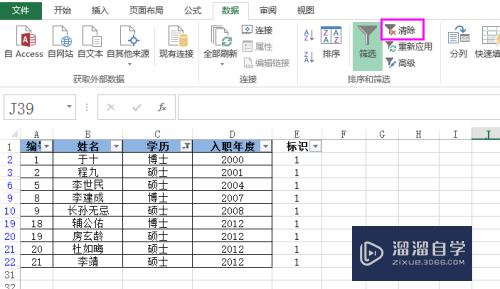
第6步
选择标识一列中。表头的筛选下拉按钮。标识符号“1”前复选框中的勾去掉。点击“确定”。
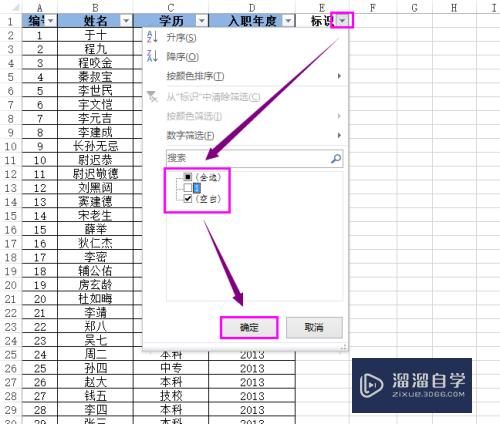
第7步
我们可以看到选择出的区域是学历除博士和硕士以外的人员。
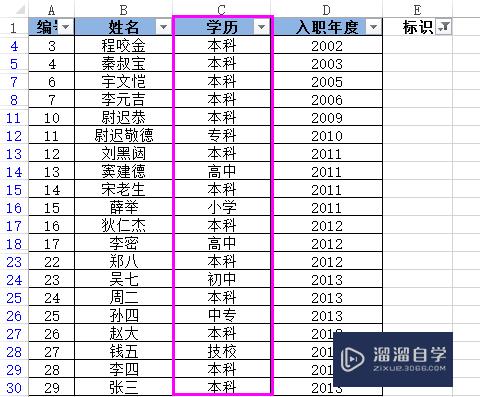
以上关于“Excel2013怎么进行反向选择(excel如何进行反向选择)”的内容小渲今天就介绍到这里。希望这篇文章能够帮助到小伙伴们解决问题。如果觉得教程不详细的话。可以在本站搜索相关的教程学习哦!
更多精选教程文章推荐
以上是由资深渲染大师 小渲 整理编辑的,如果觉得对你有帮助,可以收藏或分享给身边的人
本文标题:Excel2013怎么进行反向选择(excel如何进行反向选择)
本文地址:http://www.hszkedu.com/60512.html ,转载请注明来源:云渲染教程网
友情提示:本站内容均为网友发布,并不代表本站立场,如果本站的信息无意侵犯了您的版权,请联系我们及时处理,分享目的仅供大家学习与参考,不代表云渲染农场的立场!
本文地址:http://www.hszkedu.com/60512.html ,转载请注明来源:云渲染教程网
友情提示:本站内容均为网友发布,并不代表本站立场,如果本站的信息无意侵犯了您的版权,请联系我们及时处理,分享目的仅供大家学习与参考,不代表云渲染农场的立场!